AirDrop le permite transferir archivos rápida y fácilmente entre iPhones, iPads y Mac. Utiliza Bluetooth LE para transmitir, descubrir y negociar conexiones, y Wi-Fi punto a punto para transferir datos. ¡Eso lo hace rápido, de bajo consumo y seguro!
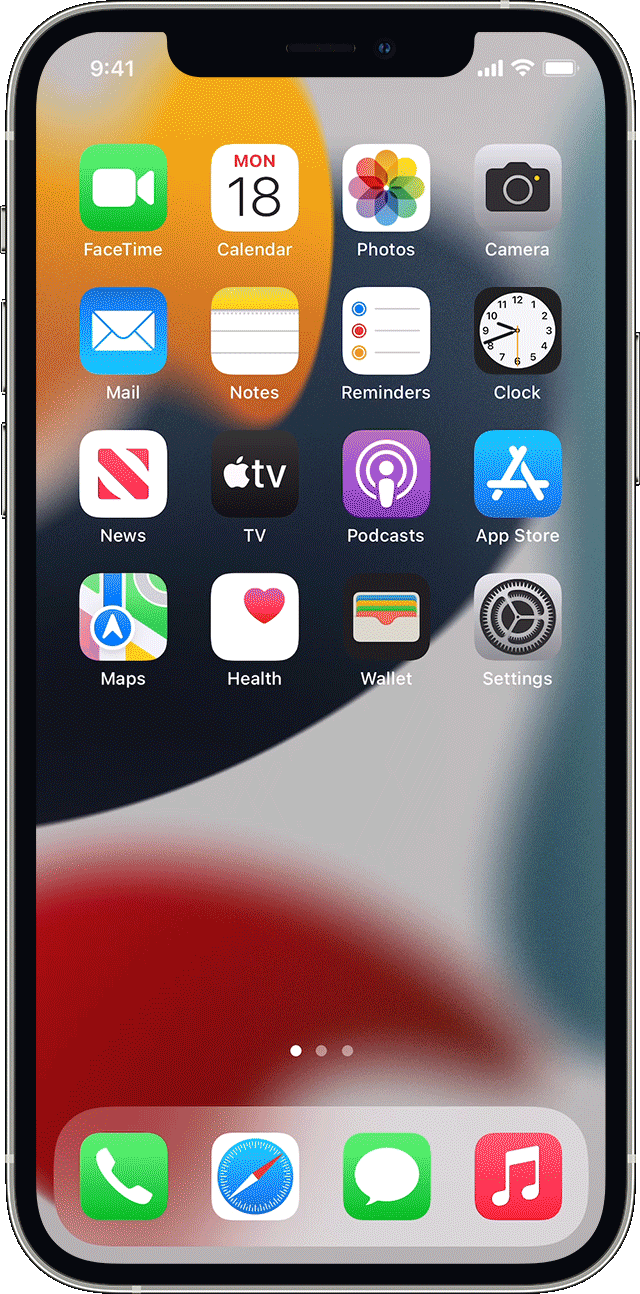
Cuando usa AirDrop entre iPhones y iPads, puede enviar fotos, videos, contactos, pases de Passbook, notas de voz, ubicaciones de mapas y cualquier otra cosa que aparezca en una hoja Compartir.
Antes de entrar en detalle
- Asegúrese de que la persona a la que está enviando esté cerca y dentro del alcance de Bluetooth y Wi-Fi.
- Comprueba que tú y la persona a la que envías tengan Wi-Fi y Bluetooth activados. Si alguno de ustedes tiene un punto de acceso personal activado, desactívelo.
- Verifique si la persona a la que está enviando tiene su AirDrop configurado para recibir solo de Contactos. Si lo hacen, y usted está en sus Contactos, necesitan tener la dirección de correo electrónico o el número de teléfono móvil de su ID de Apple en su tarjeta de contacto para que AirDrop funcione.
- Si no está en sus contactos, pídales que establezcan su configuración de recepción de AirDrop en Todos para recibir el archivo.
Puede poner su configuración de recepción de AirDrop en Solo contactos o Recepción desactivada en cualquier momento para controlar quién puede ver su dispositivo y enviarle contenido en AirDrop
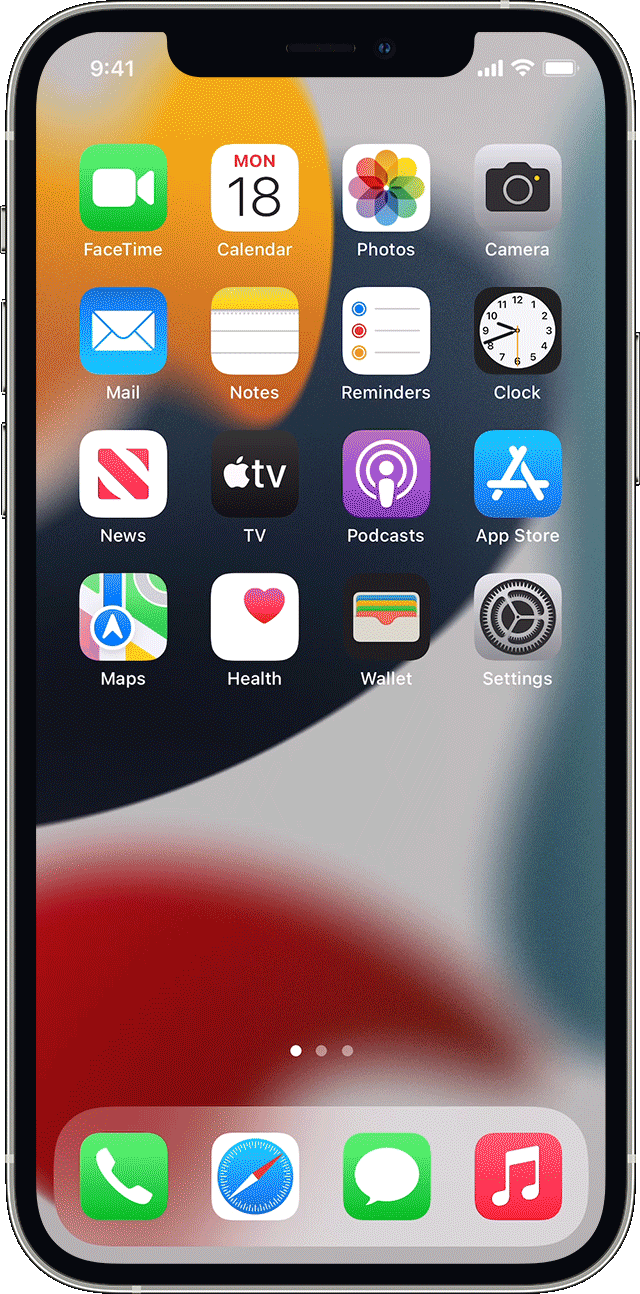
- ¿Ya conoces nuestro canal de YouTube? ¡Suscríbete!
Te ha resultado útil esta información? Tus comentarios nos ayudan a mejorar esta web
Si te ha gustado esta información, por favor apoya nuestro trabajo y este sitio web: compartir o comentar este artículo es un buen comienzo!. Para cualquier duda puedes dejarnos su comentario recibirás una respuesta lo mas rápido posible. Para contactar escríbenos a: nglt@nosgustalatecnologiayque.com
Puedes seguirnos en Twitter o unirse a nuestro Fan Page Facebook , Grupo Facebook, Instagram, Suscribirte a nuestro canal de You Tube para mantenerse actualizado sobre lo último en tecnología móvil e informática en general















